- Så här åtgärdar du Netflix felkod M7053-1803
- 1. Starta om datorn
- 2. Rensa webbläsardata för Google Chrome
- 3. Ta bort IndexedDB
- 4. Återställ Chrome-inställningarna
- Hur felsöker jag problem med Netflix?
- Hur fixar jag Netflix-felkoden på min TV?
- Hur återställer jag Netflix på min enhet?
- Hur fixar jag att Netflix-appen inte fungerar på Android?
- Hur fixar jag att Netflix inte fungerar på min enhet?
- Hur fixar jag Netflix-100-felet på Fire TV?
- Vad betyder felkoden på Netflix?
- Hur fixar jag Netflix felkod 1008?
- Varför kan jag inte titta på Netflix?
- Vad ska man göra när Netflix inte fungerar på Android?
- Hur återställer jag mitt Netflix-konto?
- Hur avaktiverar jag en enhet på Netflix?
- Hur får jag tillbaka Netflix på min Roku?
- Hur hanterar jag nedladdningsenheter på mitt Netflix-konto?
Netflix Inc. är en USA-baserad leverantör av teknologi och mediatjänster som erbjuder prenumerationsbaserade mediastreamingtjänster online som TV-program, filmer, originalinnehåll etc direkt till din spelkonsol, smart TV, PC, Mac, mobil och surfplatta , etc. Vissa av PC- eller Mac-användarna kan dock ha svårt att använda Netflix-tjänsten, eftersom en felkod M7053-1803 inträffar när de försöker streama onlineinnehåll. Om du också är en av dem, låt oss ta en snabb titt nedan för att åtgärda det här felet.
Enligt många Windows- och macOS-användare visar Netflix bokstavligen den specifika felkoden som ser ut som ”Hoppsan, något gick fel… Oväntat fel. Det uppstod ett oväntat fel. Ladda om sidan och försök igen.” Så om du också stöter på samma felkod betyder det att det finns ett problem med den lagrade informationen i din webbläsare som bör uppdateras för att åtgärda det. Nu, utan vidare, låt oss hoppa in i guiden nedan.
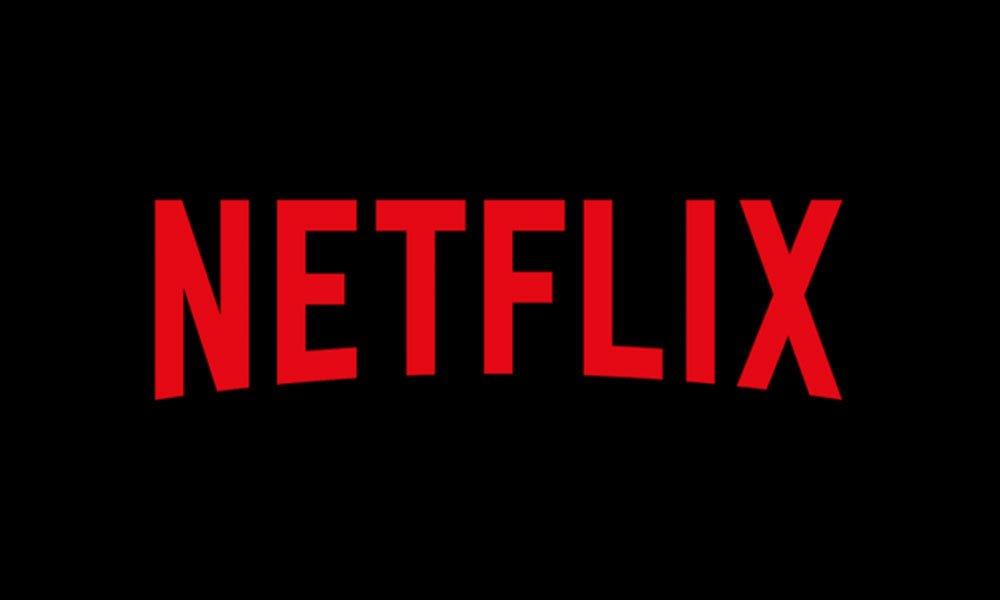
Så här åtgärdar du Netflix felkod M7053-1803
Här har vi delat ett par korrigeringar nedan som borde fungera för de flesta av de drabbade PC-användarna korrekt. Om ingen av metoderna fungerar för dig, försök att skicka en rapport till Netflix support. Samma metoder kommer att tillämpas på Mac.
1. Starta om datorn
- Klicka på Start > Välj Power > Klicka på Starta om.
- När du har startat om, försök att köra Netflix igen och leta efter problemet.
Annons
Fix: Netflix kraschar eller fungerar inte på Apple TV
2. Rensa webbläsardata för Google Chrome
- Öppna webbläsaren Google Chrome > Klicka på menyknappen Chrome (hamburgerikon).
- Klicka på Inställningar > Rulla ned och välj Avancerat.
- Under Sekretess och säkerhet klickar du på Rensa webbläsardata.
- Välj nu fliken Avancerat > Klicka på rullgardinsmenyn och välj Hela tiden.
- Avmarkera alla rutor förutom cookies och annan webbplatsdata. (Det här är viktigt)
- Klicka på Rensa data och starta om din webbläsare.
- Försök slutligen att köra Netflix igen.
3. Ta bort IndexedDB
- Starta webbläsaren Google Chrome.
- Typ chrome://inställningar i webbläsarens adressfält och tryck på Enter.
- Scrolla sedan ner till botten > Välj Visa avancerade inställningar.
- Under alternativet Sekretess klickar du på Innehållsinställningar.
- Välj sedan Alla cookies och webbplatsdata under Cookies.
- Skriv nu Netflix i sökfältet för att söka efter alla sparade Netflix-kakor.
- Sedan måste du ta bort alla kakor som finns i den lokala lagringssökvägen genom att klicka för att markera den kakan och välja X-tangenten.
- Slutligen, starta om webbläsaren Chrome och försök med Netflix igen.
4. Återställ Chrome-inställningarna
- Starta webbläsaren Google Chrome.
- Skriv sedan chrome://inställningar i Chromes adressfält och tryck på Retur.
- Rulla ned och välj Avancerat.
- Scrolla nu ned till avsnittet Återställ > Välj Återställ.
- Välj sedan Återställ för att bekräfta.
- Starta om webbläsaren och kontrollera Netflix-felet igen.
Det är det, killar. Vi hoppas att du har funnit den här artikeln ganska användbar. För ytterligare frågor kan du kommentera nedan.
Annonser
FAQ
Hur felsöker jag problem med Netflix?
Om du ser en felkod eller ett meddelande på skärmen anger du koden i sökfältet nedan för att få felsökningssteg. Om du inte ser en felkod eller ett felmeddelande, beskriv problemet i sökfältet. Exempel på problem är att se en svart skärm eller att inte kunna logga in. Om du fortfarande inte kan titta, se om Netflix har ett tjänstavbrott.
Hur fixar jag Netflix-felkoden på min TV?
Så här åtgärdar du det: Kontrollera att Netflix fungerar genom att besöka Netflix.com på en dator om du kan. Om det fungerar uppdaterar du informationen på din enhet och försöker igen. Den här koden är associerad med dussintals olika enheter, inklusive spelkonsoler, streamingenheter och till och med smarta tv-apparater.
Hur återställer jag Netflix på min enhet?
När enheten slås på provar du Netflix igen. Om du återställer appen raderas alla titlar du har laddat ner till enheten. På hemskärmen väljer du Inställningar. Välj Netflix. Skjut återställningsomkopplaren till läget På.Om du inte ser återställningsknappen fortsätter du felsökningen nedan. Tryck på hemknappen för att återgå till hemskärmen.
Hur fixar jag att Netflix-appen inte fungerar på Android?
[Lösning] Så här fixar du min Netflix-app 1 Starta om din enhet. 2 Logga ut från Netflix om du fortfarande är inloggad och logga in igen. 3 Rensa Netflix-appens data eller cacheminne. 4 Ta bort och installera om Netflix-appen. Se mer….
Hur fixar jag att Netflix inte fungerar på min enhet?
Ibland kan en omstart hjälpa, så prova dessa alternativ: Stäng av varje enhet och koppla ur dem i ungefär en minut. Anslut enheterna igen och sätt på dem igen. För enheter som har ett viloläge eller standbyläge, se till att du verkligen stänger av dem. Om du har en specifik felkod kan du använda den för att få en bättre uppfattning om varför Netflix inte fungerar.
Hur fixar jag Netflix-100-felet på Fire TV?
Öppna Windows Internet Explorer på din enhet. Välj en säkerhetszon (betrodda webbplatser eller begränsade webbplatser). Tryck på Webbplatsalternativet > Avancerat > Lägg till > Stäng > OK. ”Tyvärr kunde vi inte nå Netflix-tjänsten -100.” Det här meddelandet visas mest på Amazon Fire TV, Fire Stick eller Smart TV.
Vad betyder felkoden på Netflix?
Vad koden betyder: Den här koden indikerar att det finns ett problem med Netflix-data på din Android-enhet. Så här fixar du det: Detta kan ibland lösas genom att byta till ett annat nätverk eller ansluta till Wi-Fi, men du behöver vanligtvis rensa Netflix-appens data eller installera om appen.
Hur fixar jag Netflix felkod 1008?
Här är de möjliga lösningarna som du kan försöka fixa Netflix felkod 1008 på din enhet. Logga ut från ditt Netflix-konto och logga in igen med dina referenser. Koppla ur alla enheter (Apple TV och Wi-Fi-router) i 30 sekunder. Anslut sedan enheterna och logga in på ditt Netflix-konto.
Varför kan jag inte titta på Netflix?
Kontrollera om Netflix är nere. Om Netflix-appen inte kan laddas eller om en film eller ett TV-program inte startar kan det helt enkelt bero på att själva Netflix-tjänsten är nere eller offline.Använd den länken för att se om det finns ett problem med Netflix servrar. Om det finns det finns det inget du kan göra annat än att vänta på att de ska fixa det.
Vad ska man göra när Netflix inte fungerar på Android?
Det har varit känt att fixa många problem och är en av de första korrigeringarna du bör prova när Netflix inte fungerar. Starta om enheten och se om Netflix är igång igen. Att köra lite äldre versioner av en app brukar inte vara något problem, men du kan stöta på problem då och då.
Hur återställer jag mitt Netflix-konto?
Du kan återställa ett Netflix-konto genom att inaktivera och återaktivera enheter på en dator. Du kan också återställa ett Netflix-konto på en mobil enhet genom att ta bort och sedan installera om appen. Besök Business Insiders tekniska referensbibliotek för fler berättelser.
Hur avaktiverar jag en enhet på Netflix?
Så här inaktiverar du en enhet på Netflix: Gå till Netflix.com och logga in. Håll muspekaren över din profilbild (eller den gröna ikonen om du inte har angett en profilbild) och klicka på ”Ditt konto” från rullgardinsmenyn. När den är öppen väljer du ”Logga ut från alla enheter” under avsnittet ”Inställningar”. Du kommer sedan att bli ombedd att bekräfta ditt val, klicka på ”Logga ut”.
Hur får jag tillbaka Netflix på min Roku?
Markera Netflix-appen och tryck på stjärnknappen på fjärrkontrollen. Från redigeringsinställningarna väljer du Ta bort kanal. Gå sedan tillbaka till din Roku-hemskärm, hitta Channel Store och installera om Netflix med ditt föredragna Netflix-konto. Hur hittar jag Min lista på Netflix på en Roku?
Hur hanterar jag nedladdningsenheter på mitt Netflix-konto?
Logga in på Netflix på en PC eller Mac. Välj din profil. 2. Klicka på din profilbild i det övre högra hörnet. En rullgardinsmeny visas. Välj ”Konto”. Klicka på din profil. 3. Rulla ned ungefär halvvägs och välj sedan ”Hantera nedladdningsenheter.”












